


日常我们工作的时候难免会需要连接投影仪,一些小伙伴不知道win7怎么连接投影仪,针对这个问题小编今天来给大家分享一下win7怎么连接投影仪的操作方法,遇到相同问题不会操作的小伙伴跟着小编一起接着往下看吧。
win7连接投影仪的方法:
第一步:首先我们先把投影仪和电脑使用HDMI连接线连接上。

第二步:高清线我们将它一头插在笔记本HDMI接口上,另一头插在投影仪HDMI接口上。

第三步:连接好高清之后,有些就会显示出来。
第四步:如果没有显示 ,我们可以按下键盘上的“win+p”快捷键。
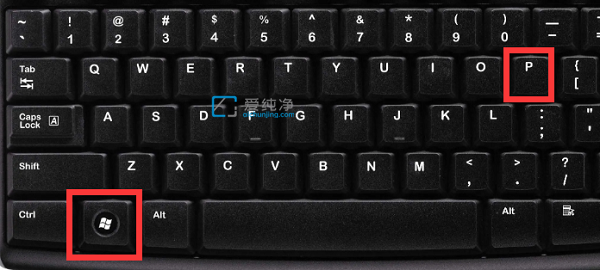
第五步:按下快捷键之后,就会弹出一个对话框,我们只要选择下面三个选项之一,一般都是选择复制模式,就可以将画面投射到投影仪上了。
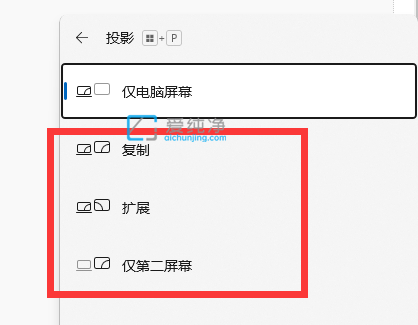
| 留言与评论(共有 条评论) |